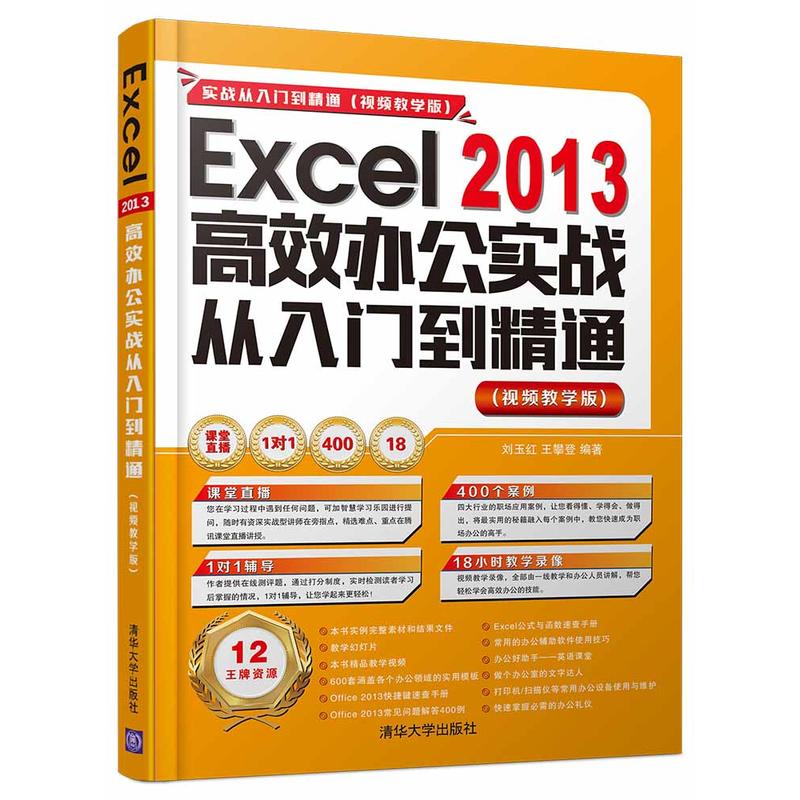
微信扫一扫,移动浏览光盘
简介
本书以零基础讲解为宗旨,用实例引导读者深入学习,采取“新手入门→修饰与美化工作表→公式与函数→高效分析数据→行业应用案例→高手办公秘籍”的讲解模式,深入浅出地讲解Excel 办公操作及实战技能。本书第1 篇“新手入门”主要讲解Excel 2013 入门基础、工作簿与工作表的基本操作、编辑工作表中的单元格、输入与编辑工作表中的数据、查看与打印工作表等内容;第2 篇“修饰与美化工作表”主要讲解使用格式美化工作表、使用图片美化工作表、使用图形美化工作表、使用图表分析工作表数据等内容;第3 篇“公式与函数”主要讲解单元格和单元格区域的引用、使用公式快速计算数据、Excel 函数的应用等内容;第4 篇“高效分析数据”主要讲解数据的筛选与排序、定制数据的有效性、数据的分类汇总与合并计算、数据透视表与数据透视图等内容;第5 篇“行业应用案例”主要讲解Excel 在会计工作中的应用、Excel 在人力资源管理中的应用、Excel 在行政管理中的应用以及Excel 在工资管理中的应用等内容;第6 篇“高手办公秘籍”主要讲解使用宏的自动化功能提升工作效率、Excel 2013 与其他组件的协同办公、Excel 2013 数据的共享与安全、Excel 2013 在移动设备中的办公技能等内容。本书适合任何想学习Excel 2013 办公技能的人员,无论读者是否从事计算机相关行业,是否接触过Excel2013,通过学习本书均可快速掌握Excel 2013 的使用方法和技巧。
目录
目录
第1 篇 新手入门
第1章 Excel 2013入门基础
11 了解Excel的应用领域 4
12 Excel 2013的安装与卸载5
121 安装Excel 2013 5
122 卸载Excel 2013 7
13 Excel 2013的启动与退出9
131 启动Excel 2013 9
132 退出Excel 2013 10
14 Excel 2013的工作界面 11
141 认识Excel 2013的工作界面 12
142 自定义功能区 15
143 自定义状态栏 18
15 Excel文件转换和兼容性 19
151 Excel 2013支持的文件格式 19
152 以其他文件格式保存工作簿 20
16 高效办公技能实战 21
161 高效办公技能1——最小化功能区 21
162 高效办公技能2——设置个性化快速访问
工具栏 22
17 疑难问题解答 23
第2章 工作簿与工作表的基本操作
21 Excel工作簿的基本操作 25
211 什么是工作簿 25
212 创建空白工作簿 25
213 使用模板快速创建工作簿 26
214 保存工作簿 27
215 打开和关闭工作簿 28
216 移动和复制工作簿 30
217 设置工作簿的属性 31
22 Excel工作表的基本操作 32
221 插入工作表 33
222 选择单个或多个工作表 34
223 复制和移动工作表 35
224 删除工作表 38
225 改变工作表的名称 38
226 设置工作表标签颜色 39
227 显示和隐藏工作表 40
23 高效办公技能实战 42
231 高效办公技能1——使用模板快速创建
销售报表 42
232 高效办公技能2——修复损坏的工作簿 44
24 疑难问题解答 45
第3章 编辑工作表中的单元格
31 选择单元格 47
311 选择一个单元格 47
312 选择连续的区域 48
313 选择不连续的区域 49
314 选择行或列 49
315 选择所有单元格 51
32 调整单元格 51
321 单元格的合并与拆分 51
322 调整列宽 54
323 调整行高 55
324 插入行和列 56
325 删除行和列 57
326 隐藏行和列 58
327 显示隐藏的行和列 59
33 复制与移动单元格区域 61
331 使用鼠标复制与移动单元格区域 61
332 利用剪贴板复制与移动单元格区域 62
333 用插入方式复制单元格区域 63
34 单元格的操作 64
341 插入单元格 64
342 删除单元格 65
343 清除单元格 66
35 高效办公技能实战 67
351 高效办公技能1——制作公司值班表 67
352 高效办公技能2——制作员工信息
登记表 69
36 疑难问题解答 71
第4章 输入与编辑工作表中的数据
41 在单元格中输入数据 74
411 输入文本 74
412 输入数值 76
413 输入日期和时间 76
414 输入特殊符号 77
415 导入外部数据 78
42 设置单元格的数据类型 79
421 常规格式 79
422 数值格式 79
423 货币格式 80
424 会计专用格式 81
425 日期和时间格式 82
426 百分比格式 83
427 分数格式 84
428 科学记数格式 85
429 文本格式 86
4210 特殊格式 86
4211 自定义格式 87
43 快速填充单元格数据 88
431 使用填充柄 88
432 使用填充命令 89
433 数值序列填充 90
434 文本序列填充 91
435 日期/时间序列填充 91
436 自定义序列填充 93
44 修改与编辑数据 94
441 通过编辑栏修改 94
442 在单元格中直接修改 94
443 删除单元格中的数据 95
444 查找和替换数据 96
45 高效办公技能实战 98
451 高效办公技能1——使用自定义序列
输入数据 98
452 高效办公技能2——快速填充员工
考勤表 99
46 疑难问题解答 101
第5章 查看与打印工作表
51 使用视图方式查看 103
511 普通查看 103
512 页面布局查看 103
513 分页视图查看 104
52 对比查看数据 105
521 在多窗口中查看 105
522 拆分查看 106
53 查看其他区域的数据 107
531 冻结工作表中的行与列 107
532 缩放查看工作表 109
533 隐藏和查看隐藏 109
54 设置打印页面 110
541 页面设置 111
542 设置页边距 112
543 设置页眉和页脚 112
55 添加打印机 113
551 安装打印机 114
552 添加打印机驱动 114
56 打印工作表 116
561 打印预览 116
562 打印当前活动工作表 117
563 仅打印指定区域 118
564 添加打印标题 119
57 高效办公技能实战 119
571 高效办公技能1——为工作表插入批注 119
572 高效办公技能2——连接局域网中的
打印机 122
58 疑难问题解答 123
第2 篇 修饰与美化工作表
第6章 使用格式美化工作表
61 单元格的设置 128
611 设置字体和字号 128
612 设置字体颜色 129
613 设置背景颜色和图案 131
614 设置文本的方向 132
62 设置对齐方式 134
621 对齐方式 134
622 自动换行 136
63 设置工作表的边框 136
631 使用功能区进行设置 137
632 打印网格线 137
633 设置边框线型 138
64 快速设置表格样式 139
641 套用浅色样式美化表格 139
642 套用中等深浅样式美化表格 140
643 套用深色样式美化表格 141
65 自动套用单元格样式 142
651 套用单元格文本样式 142
652 套用单元格背景样式 142
653 套用单元格标题样式 143
654 套用单元格数字样式 143
66 高效办公技能实战 144
661 高效办公技能1——自定义快速单元格
样式 144
662 高效办公技能2——美化物资采购清单 145
67 疑难问题解答 149
第7章 使用图片美化工作表
71 插入图片 151
711 插入本地图片 151
712 插入联机图片 152
72 设置图片格式 153
721 应用图片样式 153
722 删除图片背景 153
723 调整图片大小 154
724 压缩图片大小 156
725 调整图片颜色 157
726 设置图片艺术效果 158
727 添加图片边框 158
728 调整图片方向 159
729 添加图片效果 160
73 高效办公技能实战 162
731 高效办公技能1——为工作表添加
图片背景 162
732 高效办公技能2——使用图片美化
工作表 163
74 疑难问题解答 168
第8章 使用图形美化工作表
81 使用自选形状 170
811 形状类型 170
812 绘制规则形状 170
813 绘制不规则形状 171
814 在形状中添加文字 172
815 选择多个形状对象 172
816 移动和复制形状 173
817 旋转和翻转形状 174
818 组合形状对象 175
819 对齐形状对象 176
8110 设置形状样式 177
8111 添加形状效果 178
82 使用SmartArt图形 179
821 创建SmartArt图形 179
822 改变SmartArt图形的布局 180
823 更改SmartArt图形的样式 181
824 更改SmartArt图形的颜色 181
825 调整SmartArt图形的大小 182
83 使用文本框 182
831 插入文本框 182
832 设置文本框格式 183
84 使用艺术字 184
841 添加艺术字 184
842 修改艺术字文本 185
843 设置艺术字字体与字号 185
844 设置艺术字样式 186
85 高效办公技能实战 187
851 高效办公技能1——使用Excel进行
屏幕截图 187
852 高效办公技能2——绘制订单处理
流程图 188
86 疑难问题解答 190
第9章 使用图表分析工作表数据
91 创建图表的方法 192
911 使用快捷键创建图表 192
912 使用功能区创建图表 192
913 使用图表向导创建图表 193
92 图表的组成 194
921 图表区 194
922 绘图区 195
923 标题 195
924 数据系列 196
925 坐标轴 197
926 图例 198
927 模拟运算表 199
93 创建各种类型的图表 200
931 使用柱形图显示数据的差距 200
932 使用折线图显示连续数据的变化 201
933 使用饼图显示数据比例关系 201
934 使用条形图显示数据的差别 202
935 使用面积图显示数据部分与整体的
关系 202
936 使用散点图显示数据的分布 203
937 使用股价图显示股价涨跌 203
938 使用曲面图显示数据 204
939 使用圆环图显示数据部分与整体间
关系 204
9310 使用气泡图显示数据分布情况 205
9311 使用雷达图显示数据比例 206
94 创建迷你图 206
941 折线图 206
942 柱形图 207
943 盈亏图 208
95 修改图表 209
951 更改图表类型 209
952 在图表中添加数据 211
953 调整图表的大小 213
954 移动与复制图表 214
955 自定义图表的网格线 214
956 显示与隐藏图表 215
957 在图表中显示隐藏数据 216
96 美化图表 218
961 使用图表样式 218
962 设置艺术字样式 219
963 设置填充效果 219
964 设置边框效果 220
965 使用图片填充图表 221
97 高效办公技能实战 222
971 高效办公技能1——绘制产品销售
统计图表 222
972 高效办公技能2——输出制作好的图表 227
98 疑难问题解答 228
第3 篇 公式与函数
第10章 单元格和单元格区域的引用
101 单元格引用 232
1011 引用样式 232
1012 相对引用 234
1013 绝对引用 234
1014 混合引用 235
1015 三维引用 236
1016 循环引用 236
102 使用引用 239
1021 输入引用地址 239
1022 引用当前工作表中的单元格 241
1023 引用当前工作簿中其他工作表中的
单元格 242
1024 引用其他工作簿中的单元格 242
1025 引用交叉区域 243
103 单元格命名 243
1031 为单元格命名 243
1032 为单元格区域命名 244
1033 单元格命名的应用 246
104 高效办公技能实战 247
1041 高效办公技能1——单元格引用
错误原因分析 247
1042 高效办公技能2——制作销售
统计报表 248
105 疑难问题解答 251
第11章 使用公式快速计算数据
111 认识公式 254
1111 基本概念 254
1112 运算符 254
1113 运算符优先级 256
112 快速计算数据 256
1121 自动显示计算结果 256
1122 自动计算数据总和 257
113 输入公式 258
1131 手动输入 258
1132 单击输入 258
114 修改公式 260
1141 在单元格中修改 260
1142 在编辑栏中修改 260
115 编辑公式 261
1151 移动公式 261
1152 复制公式 262
1153 隐藏公式 263
116 公式审核 265
1161 什么情况下需要公式审核 265
1162 公式审核的方法 265
117 高效办公技能实战 267
1171 高效办公技能1——将公式转化为
数值 267
1172 高效办公技能2——制作工资发放
零钞备用表 268
118 疑难问题解答 269
第12章 Excel函数的应用
121 使用函数 271
1211 输入函数 271
1212 复制函数 272
1213 修改函数 273
122 文本函数 274
1221 FIND函数 275
1222 SEARCH函数 275
1223 LEFT函数 276
1224 MID函数 277
1225 LEN函数 278
1226 TEXT函数 279
123 日期与时间函数 279
1231 DATE函数 279
1232 YEAR函数 280
1233 WEEKDAY函数 281
1234 HOUR函数 282
124 统计函数 283
1241 AVERAGE函数 283
1242 COUNT函数 284
125 财务函数 285
1251 PMT函数 285
1252 DB函数 286
126 数据库函数 287
1261 DMAX函数 287
1261 DSUM函数 288
1263 DAVERAGE函数 289
1264 DCOUNT函数 289
127 逻辑函数 290
1271 IF函数 290
1272 AND函数 291
1273 NOT函数 292
1274 OR函数 292
128 查找与引用函数 293
1281 AREAS函数 293
1282 CHOOSE函数 294
1283 INDEX函数 295
129 其他函数 296
1291 数学与三角函数 296
1292 工程函数 298
1293 信息函数 300
1210 用户自定义函数 301
12101 创建自定义函数 302
12102 使用自定义函数 303
1211 高效办公技能实战 304
12111 高效办公技能1——制作贷款
分析表 304
12112 高效办公技能2——制作员工
加班统计表 306
1212 疑难问题解答 308
第4 篇 高效分析数据
第13章 数据的筛选与排序
131 数据的筛选 312
1311 单条件筛选 312
1312 多条件筛选 313
1313 模糊筛选 314
1314 范围筛选 315
1315 高级筛选 315
132 数据的排序 316
1321 单条件排序 317
1322 多条件排序 318
1323 按行排序 319
1324 自定义排序 320
133 使用条件格式 321
1331 设定条件格式 322
1332 管理条件格式 323
1333 清除条件格式 323
134 突出显示单元格效果 323
1341 突出显示成绩不及格的学生 324
1342 突出显示本月的销售额 324
1343 突出显示姓名中包含“赵”的记录 325
1344 突出显示10个高分的学生 326
1345 突出显示总成绩高于平均分的学生 327
135 套用单元格数据条格式 328
1351 用蓝色数据条显示成绩 328
1352 用红色数据条显示工资 329
136 套用单元格颜色格式 329
1361 用绿-黄-红颜色显示成绩 329
1362 用红-白-蓝颜色显示工资 330
1363 用绿-黄颜色显示销售额 330
137 高效办公技能实战 331
1371 高效办公技能1——使用通配符
筛选数据 331
1372 高效办公技能2——用三色交通灯显示
销售业绩 332
138 疑难问题解答 332
第14章 定制数据的有效性
141 设置数据验证规则 335
1411 验证允许的数据格式类型 335
1412 设置员工工号的长度 335
1413 设置输入错误时的警告信息 336
1414 设置输入前的提示信息 337
1415 添加员工性别列表 338
1416 设置入职日期范围 339
142 检测无效的数据 340
1421 圈定无效数据 340
1422 清除圈定数据 341
143 高效办公技能实战 342
1431 高效办公技能1——设置身份证号的
数据验证 342
1432 高效办公技能2——清除数据
验证设置 344
144 疑难问题解答 345
第15章 数据的分类汇总与合并计算
151 数据的分类汇总 347
1511 简单分类汇总 347
1512 多重分类汇总 348
1513 分级显示数据 350
1514 清除分类汇总 351
152 数据的合并计算 352
1521 按位置合并计算 352
1522 按分类合并计算 353
153 高效办公技能实战 354
1531 高效办公技能1——分类汇总材料
采购表 354
1532 高效办公技能2——分类汇总销售
统计表 357
154 疑难问题解答 360
第16章 数据透视表与数据透视图
161 创建数据透视表 362
1611 手动创建数据透视表 362
1612 自动创建数据透视表 363
162 编辑数据透视表 364
1621 设置数据透视表字段 364
1622 设置数据透视表布局 368
1623 设置数据透视表样式 369
1624 刷新数据透视表数据 369
163 创建数据透视图 370
1631 利用源数据创建 370
1632 利用数据透视表创建 371
164 编辑数据透视图 372
1641 使用字段按钮 372
1642 设置数据透视图格式 373
165 高效办公技能实战 374
1631 高效办公技能1——移动与清除数据
透视表 374
1652 高效办公技能2——解决透视表字段名
无效的问题 376
166 疑难问题解答 376
第5 篇 行业应用案例
第17章 Excel在会计工作中的应用
171 建立会计科目表 380
1711 建立表格 380
1712 设置数据有效性条件 381
1713 填充科目级次 382
1714 设置表头字段 383
1715 设置文本区域 384
172 建立会计凭证表 385
1721 建立表格 385
1722 创建科目编号下拉列表框 386
1723 输入凭证数据 387
173 建立日记账簿 388
1731 建立表格 389
1732 输入数据 389
1733 设置数据有效性 390
1734 设置数据信息提示 391
第18章 Excel在人力资源管理中的应用
181 设计人力资源招聘流程表 393
1811 插入艺术字 393
1812 制作流程图 394
1813 保存流程表 396
182 设计员工基本资料登记表 396
1821 建立员工基本资料登记表 396
1822 设置边框与填充 398
1823 添加批注 399
183 设计员工年假表 400
1831 建立表格 400
1832 计算工龄 401
1833 计算年假天数 403
184 设计出勤管理表 403
1841 新建出勤管理表 404
1842 添加表格边框及补充信息 406
1843 设置数据验证 408
第19章 Excel在行政管理中的应用
191 设计会议记录表 411
1911 新建会议记录表 411
1912 设置文字格式 413
1913 设置表格边框 413
192 设计员工通讯录 414
1921 新建员工通讯录 414
1922 设置字体格式 416
1923 设置表格边框与底纹 417
193 设计来客登记表 418
1931 新建来客登记表 418
1932 设置单元格格式 419
1933 添加边框 420
194 设计办公用品领用登记表 420
1941 新建表格 421
1942 设置数据验证 422
第20章 Excel在工资管理中的应用
201 企业员工销售业绩奖金管理 426
2011 统计销售员当月的总销售额 426
2012 计算每位销售员的业绩奖金提成率 427
2013 计算每位销售员当月的业绩奖金额 428
2014 评选本月最佳销售奖的归属者 429
202 企业员工福利待遇管理 430
2021 计算员工的住房补贴金额 430
2022 计算员工的伙食补贴金额 431
2023 计算员工的交通补贴金额 431
2024 计算员工的医疗补贴金额 432
2025 合计员工的总福利金额 432
203 企业员工考勤扣款与全勤奖管理 433
2031 计算员工考勤扣款金额 434
2032 评选哪些员工获得本月的全勤奖 434
204 统计员工当月实发工资 435
2041 获取员工相关的应发金额 436
2042 计算应扣个人所得税金额 439
2043 计算每位员工当月实发工资金额 440
2044 创建每位员工的工资条 441
第6 篇 高手办公秘笈
第21章 使用宏的自动化功能提升工作效率
211 宏的基本概念 448
2111 什么是宏 448
2112 宏的开发工具 449
212 宏的基本操作 450
2121 录制宏 450
2122 编辑宏 452
2123 运行宏 453
213 管理宏 455
2131 提高宏的安全性 456
2132 自动启动宏 456
2133 宏出现错误时的处理方法 457
214 高效办公技能实战 457
2141 高效办公技能1——录制自动
排序的宏 457
2142 高效办公技能2——保存带宏的
工作簿 458
215 疑难问题解答 459
第22章 Excel 2013与其他组件的协同办公
221 Word与Excel之间的协作 461
2211 在Word文档中创建Excel工作表 461
2212 在Word中调用Excel工作表 462
2213 在Word文档中编辑Excel工作表 463
222 Excel和PowerPoint之间的协作 463
2221 在PowerPoint中调用Excel工作表 463
2222 在PowerPoint中调用Excel图表 464
223 高效办公技能实战 465
2231 高效办公技能1——逐个打印工资条 465
2232 高效办公技能2——将工作簿创建为
PDF文件 469
224 疑难问题解答 470
第23章 Excel 2013数据的共享与安全
231 Excel 2013的共享 472
2311 将工作簿保存到云端OneDrive 472
2312 通过电子邮件共享 474
2313 向存储设备中传输 474
2314 在局域网中共享工作簿 475
232 保护Excel工作簿 477
2321 标记为最终状态 477
2322 用密码进行加密 478
2323 保护当前工作表 479
2324 不允许在单元格中输入内容 480
2325 不允许插入或删除工作表 481
2326 限制访问工作簿 482
2327 添加数字签名 482
233 高效办公技能实战 483
2331 高效办公技能1——检查文档的
兼容性 483
2332 高效办公技能2——恢复未保存的
工作簿 484
234 疑难问题解答 485
第24章 Excel 2013在移动设备中的办公技能
241 哪些设备可以实现移动办公 487
242 在移动设备中打开Office文档 488
243 使用手机移动办公 489
244 使用平板电脑办公 490
245 使用邮箱发送办公文档 491
第7 篇 王牌资源
- 名称
- 类型
- 大小
光盘服务联系方式: 020-38250260 客服QQ:4006604884
云图客服:
用户发送的提问,这种方式就需要有位在线客服来回答用户的问题,这种 就属于对话式的,问题是这种提问是否需要用户登录才能提问
亲爱的云图用户,
光盘内的文件都可以直接点击浏览哦
无需下载,在线查阅资料!


